nvidia游戏内录制 NVIDIA Geforce Experience如何录制游戏视频
更新时间:2024-02-01 12:57:38作者:xiaoliu
在现如今的游戏领域,玩家们不仅追求游戏的乐趣,也愿意与他人分享自己的游戏经验,而录制游戏视频成为了一种流行的方式,让玩家能够将自己的精彩瞬间记录下来并与其他人分享。NVIDIA的游戏内录制工具NVIDIA Geforce Experience,为玩家提供了便捷的录制和编辑功能,极大地方便了玩家们的录制过程。无论是想记录游戏中的精彩时刻、制作教学视频,还是参与游戏内容创作,NVIDIA Geforce Experience都能满足玩家们对于游戏录制的需求。本文将介绍NVIDIA Geforce Experience的使用方法和功能,帮助玩家们轻松录制自己的游戏视频。
操作方法:
1.打开软件,点击右上头像旁边的设置按钮进入设置界面。
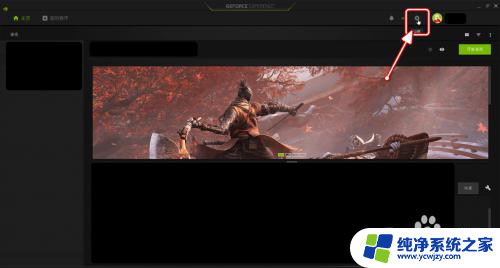
2.在“常规”设置中,开启“游戏内覆盖”。
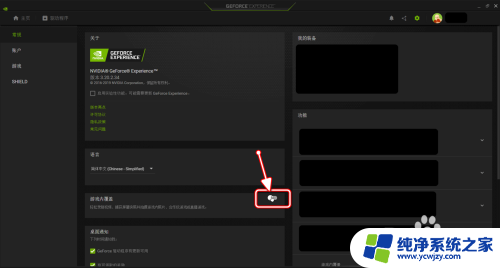
3.点击【设置】按钮,进入设置界面。
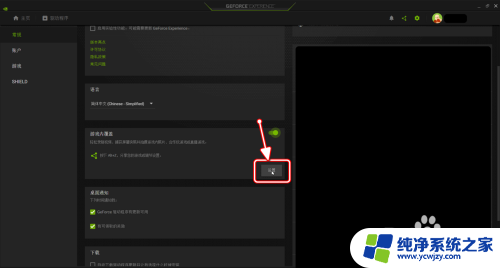
4.可以设置使用录制视频功能的快捷键和视频的存储路径。
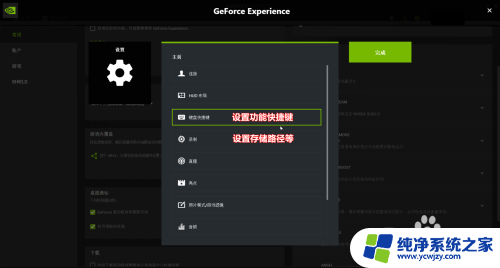
5.默认【Alt】+【Z】键呼出操作菜单。
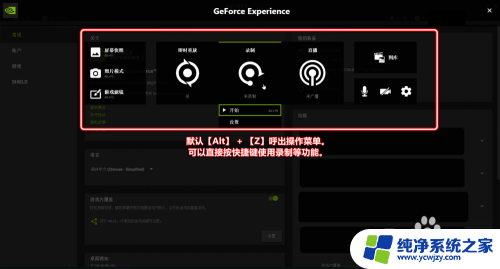
6.必须是软件支持的游戏,且必须在游戏中才能使用录制功能。
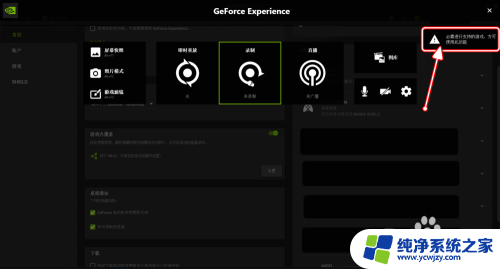
以上是nvidia游戏内录制的全部内容,如果遇到这种情况,你可以按照以上操作进行解决,非常简单快速,一步到位。
nvidia游戏内录制 NVIDIA Geforce Experience如何录制游戏视频相关教程
- 英伟达怎么录制视频 如何使用NVIDIA Geforce Experience录制游戏视频
- 怎么录屏能不录外部声音 如何在录制视频时只录制内部声音
- 腾讯会议如何本地录制 腾讯会议如何录制视频到本地
- 怎么录制微信视频聊天有声音 微信视频录制怎么操作
- 腾讯会议导出录制视频 腾讯会议录制视频导出后怎么编辑
- 屏幕录制的视频在哪里看 如何录制屏幕上的操作步骤
- obs录制的视频怎么改格式 OBS Studio如何选择录制文件格式
- 笔记本录视频 笔记本如何录制屏幕视频带声音
- 如何边讲ppt边录音和录屏 如何一边讲PPT一边录制视频
- 如何录制mp4音频文件 在Win 10系统中如何录制音频文件
- 如何删除桌面上的小艺建议
- 为什么连接不上airpods
- 小米平板怎么连接电容笔
- 如何看电脑是百兆网卡还是千兆网卡
- 省电模式关闭
- 电脑右下角字体图标不见了
电脑教程推荐
win10系统推荐